Revo Uninstaller Free
Revo Uninstaller поможет вам легко
удалить программное обеспечение и ненужные приложения.
Системные требования: 32 и 64-битные версии Windows XP, Vista, 7, 8, 8.1, 10, 11 и Windows Server Edition, 128 Мб оперативной памяти, 25 Мб свободного места на жестком диске, 500 МГц Pentium-совместимый процессор
Деинсталлятор
Модуль Uninstaller является основной функцией Revo Uninstaller Pro для ситуаций, когда программа не удаляется нормально или если у вас есть сомнения, что программа была удалена не полностью.
Кроме того, после удаления программы в вашей системе могут остаться несколько файлов, папок и/или записей реестра, которые могут вызвать различные проблемы, если их не удалить. Это происходит чаще, чем вы думаете.
Revo Uninstaller Pro действует как замена и дополнение к встроенным функциям Windows, сначала он запускает встроенный деинсталлятор для программы, а затем ищет оставшиеся данные, что делает его лучшим выбором для полного удаления трудноудаляемых программ, временных файлов и других ненужных данных, которые остаются после стандартного процесса деинсталляции.
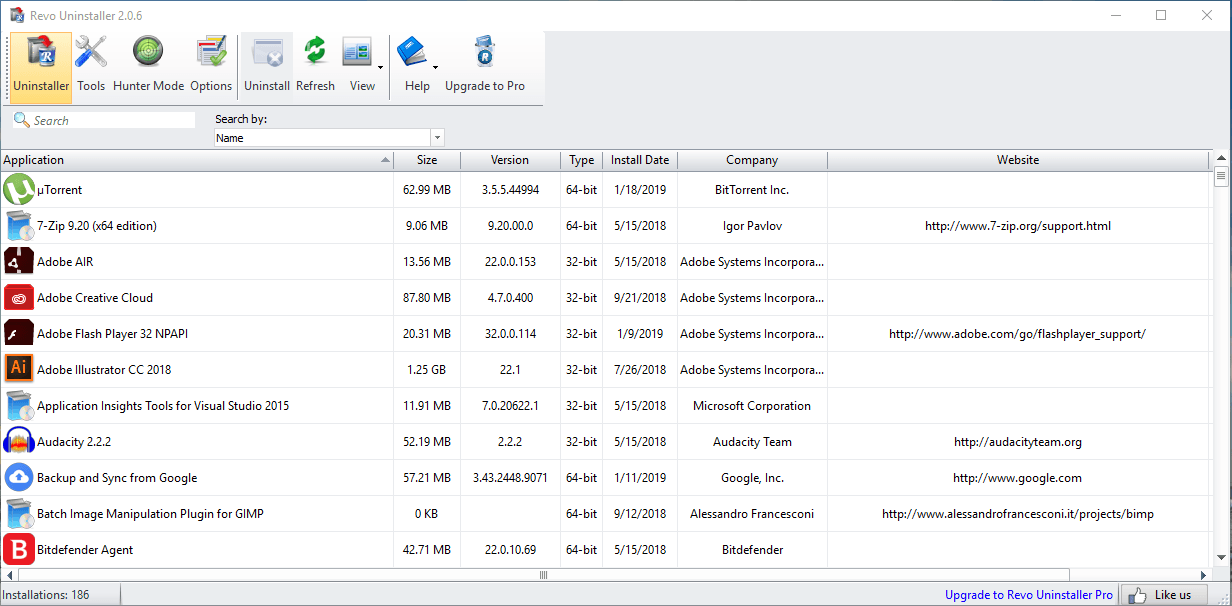
Режим охотника
Режим охотника – это инновационная функция, позволяющая более гибко выбирать программу для удаления или управления. Когда вы активируете режим Охотника, главное окно Revo Uninstaller Pro исчезнет, вместо него появится новый значок таргетинга. Просто перетащите этот значок поверх открытого окна, значка на панели задач или значка программы на рабочем столе, которой вы хотите управлять, Revo Uninstaller Pro покажет все доступные параметры в удобном меню. Это может быть очень полезно, потому что многие программы загружаются при запуске и/или остаются в системном трее без вашего согласия, вы можете не знать, что это за программа.
Режим Охотника может пригодиться, если вы хотите удалить неизвестную программу (или отключить ее автоматический запуск в Windows), которую вы нигде не можете найти в списке, но вы видите ее окно или значок.
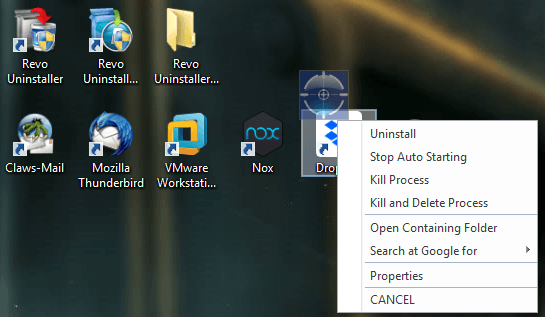
Включает 8 дополнительных инструментов для очистки
- Autorun Manager — контроль автозапуска Windows
- Junk Files Cleaner — удаление ненужных файлов
- Windows Tools — полезные инструменты Windows в одном месте
- Browsers Cleaner — позволяет очистить историю интернет-браузеров
- MS Office Cleaner — позволяет очистить историю Microsoft Office
- Windows Cleaner — позволяет удалить ненужные файлы из вашей Windows
- Evidence Remover — позволяет стереть навсегда конфиденциальные данные
- Unrecoverable Delete — позволяет навсегда удалить файлы и папки
Представляем Revo Uninstaller Pro 5
Удаляйте нежелательные программы и их остатки быстро и легко!
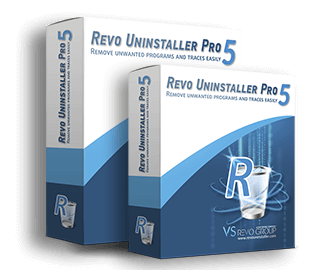
Зачем использовать Revo Uninstaller Pro?
- Приложение для полного удаления
- Экспертное удаление остатков с 3 режимами
- Быстрое удаление
- Удаление нескольких\партий
- Резервное копирование и история удаления
- Бесплатная профессиональная техническая поддержка
- Совместимость с 32 и 64-битными версиями Windows Vista 7, 8, 8.1, 10 и 11
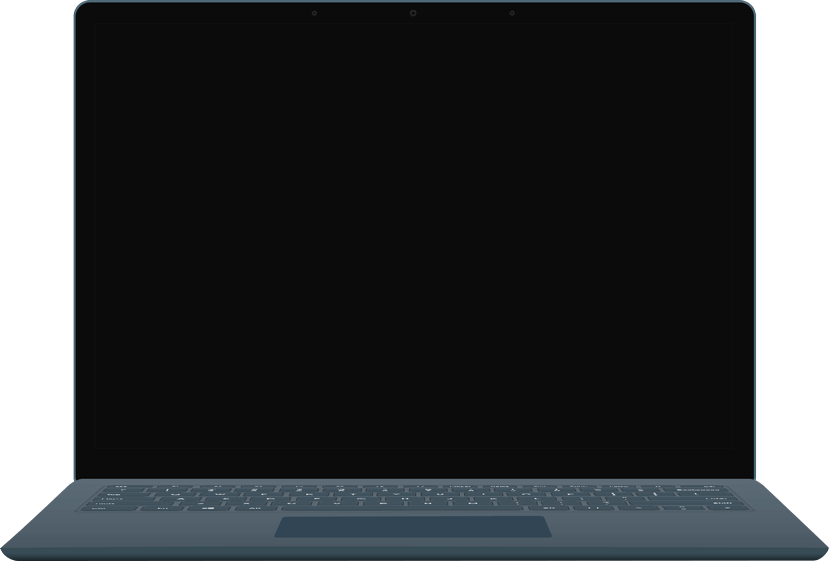
Основные особенности
Вот несколько причин, чтобы выбрать Revo Uninstaller для всех ваших требований деинсталляции
Приложения для Windows
— можно удалить приложения для Windows
Расширения браузера
— можно удалить популярные расширения браузера
Расширенное сканирование оставшихся файлов
— можно удалить оставшиеся файлы одной или нескольких программ
Принудительное удаление
— можно удалить трудноудаляемые программы
Быстрое/мультиудаление
— быстрое удаление одной или нескольких программ
Мониторинг установки в реальном времени
— для полного удаления программ
Журналы
— наша команда отслеживает установки программ, чтобы удалять установленные программы
Управление журналами
— можно редактировать, просматривать, делиться (экспортировать, импортировать) журналы
Модуль истории удаления
— Следите за операциями удаления
Revo Uninstaller Mobile
Инструмент для удаления приложений на телефонах Android
Особенности
- Освободите место удалив ненужные приложения
- Удаляйте несколько приложений одновременно
- Удаление всех остатков и скрытых файлов
- Использование различных вариантов поиска и списков
- Резервное копирование файлов и более 60 категорий приложений
Отзывы
Что говорят о нас наши клиенты
This is the best uninstaller I have ever tried. Using it for over 6 years. Not a single moment of regret.
Igor Ryabov
Makes removing all traces of a program SIMPLE.
Michael Eisbrener
Best uninstaller on the market and excellent support.
Nelson Carvalho
Подпишитесь сейчас
Получайте лучшее от Revo Uninstaller Pro по электронной почте. Будьте в курсе последних обновлений.
Application Store
Google Play
HUAWEI AppGallery
VS REVO GROUP © 2023 Privacy Policy
Мы используем файлы cookie для улучшения работы и качества содержимого нашего сайта. Я согласен
Продолжая просматривать наш сайт, вы соглашаетесь с нашей Политикой конфиденциальности.
Для получения дополнительной информации ознакомьтесь с нашей Политикой конфиденциальности и Политикой использования файлов cookie
Что делает Revo Uninstaller и как его использовать?

Windows Хотя ваш компьютер с операционной системой имеет встроенный деинсталлятор, удаляемое вами программное обеспечение оставляет после себя следы. Вы можете использовать программное обеспечение Revo Uninstaller для удаления этих остаточных файлов. Разберем подробно, что такое Revo Uninstaller, что он делает, как им пользоваться, безопасен ли он.
Windows Мы устанавливаем и удаляем десятки программ на нашем компьютере с операционной системой. Для удаления WindowsВ большинстве случаев достаточно встроенного деинсталлятора. Однако некоторые программы оставляют следы, т.е. остаточные файлы в разных папках системы. Избавьтесь от этих файлов и Программное обеспечение Revo Uninstaller для удаления программ, не оставляя следов. вы можете использовать его бесплатно.
Многим пользователям может не показаться необходимым использовать такое программное обеспечение, как Revo Uninstaller, но когда вы столкнетесь с программой, которую не можете удалить, вы поймете ценность этого программного обеспечения. Revo Uninstaller, который имеет чрезвычайно простой интерфейс, может быть легко использован. Невеста Что такое Revo Uninstaller, что он делает, как его использовать и, самое главное, безопасно ли это? Рассмотрим подробнее часто задаваемые вопросы.
Что такое Revo Uninstaller и что он делает?
Revo Uninstaller разработан VS Revo Group и Windows операционная система как альтернатива встроенному деинсталлятору Это промышленное программное обеспечение. В принципе Windows Он выполняет ту же задачу, что и инструмент, удаляет программу. Однако он также может удалять программы, которые встроенный деинсталлятор не может полностью удалить.
много приложений Windows Его можно без проблем удалить с помощью деинсталлятора. Однако некоторые трассировка во многих разных папках системы так что теперь вы можете удалить файлы. С помощью Revo Uninstaller вы можете удалить все эти программы, не оставляя следов, и убедитесь, что не осталось никаких остаточных файлов.
Как использовать Revo Uninstaller?
- Шаг 1: Загрузите Revo Uninstaller отсюда и завершите установку.
- Шаг 2: Откройте программное обеспечение.
- Шаг 3: Выберите программу, которую хотите удалить.
- Шаг № 4: Выберите умеренный режим.
- Шаг № 5: Завершите удаление.
- Шаг № 6: Снова откройте программное обеспечение Revo Uninstaller.
- Шаг № 7: Нажмите кнопку Сканировать.
- Шаг № 8: Позвольте программе просканировать ваш компьютер.
- Шаг № 9: Если следов удаленной программы не осталось, процесс завершен.
- Шаг № 10: Если он обнаружил следы удаленной программы, подтвердите удаление.
С помощью программы Revo Uninstaller Windows оставить программы на вашем компьютере вместе с операционной системой удалить, не оставляя следов, т.е. остаточных файлов Просто следуйте инструкциям выше. Чрезвычайно важно выполнить сканирование после удаления рассматриваемой программы, потому что только тогда программа сможет найти остаточные файлы.
Рекомендуется выбрать режим удаления как умеренный. Однако, если вы не можете завершить удаление в этом режиме Вы можете выбрать разные режимы. Не забывайте, что после процесса удаления с помощью Revo Uninstaller, рассматриваемая программа будет полностью удалена с вашего компьютера и даже самые основные данные будут удалены. Если у вас есть установочный файл, вы можете переустановить удаленную программу.
Существуют платные и бесплатные версии программного обеспечения Revo Uninstaller. В бесплатной версии вы можете удалять только одну программу за раз. Revo Uninstaller не может принудительно удалить какую-либо программу. Благодаря небольшому размеру он может успешно работать на многих компьютерах. Если вы хотите получить другие услуги, отличные от базового использования, вы можете изучить платные версии программного обеспечения.
Безопасен ли Revo Uninstaller?
В настоящее время жалоб на программу удаления Revo Uninstaller нет. Потому что Можно сказать, что это безопасно. Но будьте осторожны, из какого источника вы загружаете установочный файл Revo Uninstaller. Наряду с установочными файлами, загруженными из ненадежных источников, он также может содержать некоторые вредоносные программы и файлы, содержащие вирусы.
Должен ли я использовать Revo Uninstaller?
Использование программного обеспечения, такого как Revo Uninstaller, полностью остается на усмотрение пользователя. Потому что оба Windows а также другие операционные системы Он предлагает внутренний инструмент удаления. Инструменты удаления, предлагаемые операционными системами, обеспечивают эффективное удаление большинства программ.
При подготовке материала использовались источники:
https://www.revouninstaller.com/ru/products/revo-uninstaller-free/
https://www.revouninstaller.com/ru/